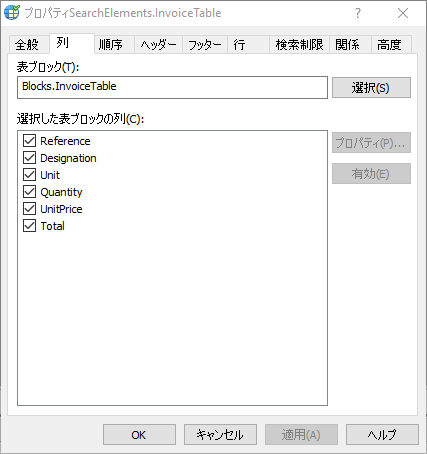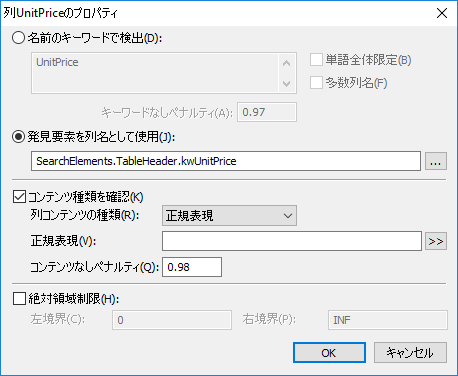表ブロックの選択と列の検索制限の指定
要素のプロパティダイアログボックスの列タブで、現在の表要素に結びつける表ブロックを選択できます。
プロパティダイアログタブ、列タブを表示
表ブロックの選択
それぞれの表要素はその検索対象の表ブロックに対応していなければなりません。表ブロックを選択するには、選択ボタンをクリックして、現在の表要素に対応する表ブロックを選択します。すべてのその列のリストはリスト1フィールドに表示されます。各列のプロパティを設定します。これらは、列を検索する時に検索制限として使用されます。
 注意:
注意:
- 要素のプロパティダイアログボックスの列タブに表示されているブロックの列のリストは、このダイアログボックスでは編集できません。リストを編集するには、ブロックのプロパティダイアログボックスを開く必要があります。
- 要素とその対応するブロックがどのようにつながっているのかを明確に理解するには、以下を考慮します:表ブロックはFlexiLayoutとデータキャプチャアプリケーションの間のインターフェースとして機能し、表要素はそのインターフェースの実装です。表要素には、表ブロックの検索に関する指示が含まれています。あらゆるインタフェースで、複数のプログラム実装を作成できます。同様に、表ブロックで複数の表要素を作成できます(その逆は不可です)。
要素の列タブで表ブロックを選択する時、デフォルトで、表ブロックの列の名前と順序で各列の検索制限が設定され(表列の検索制限の設定参照)、 列の順序が設定されます(表列の順序参照)。
表列の無効化
FlexiLayoutを試験する時に、列をFlexiLayoutから削除せずに列を無効にする必要が出てくるかもしれません。列を無効にしてもFlexiLayoutの列に関する情報はすべて保持されますが、FlexiLayoutを試験する時に列を無視するよう指示が出ます。列を無効にするには、リスト1フィールドで無効にする列を選択し、無効化をクリックします。これにより、列の名前の横にあるチェックマークがクリアされます。列を有効にするには、その名前をリストで選択して、有効をクリックします。
 注意:列を無効にすると、順序タブのすべての順序リストで列が自動的に無効になります。
注意:列を無効にすると、順序タブのすべての順序リストで列が自動的に無効になります。
表列の検索制限の設定
表の列に対する検索制限は、列のプロパティダイアログボックスで設定します。列のプロパティダイアログボックスを開くには、リスト1フィールドで列を選択し、フィールドの隣のプロパティ...ボタンをクリックします。
列のプロパティダイアログボックスを表示
表のヘッダーにある列の名前は、列の検出で重要な役割を果たします。列の名前の検出に、ヘッダーにあるキーワードを使用できます。または、区域が列名の区域とも見なされる別の要素に頼って列の名前を検出することもできます。
列の名前の検出にキーワードを使用
キーワードで列の名前を検出するには、名前のキーワードで検出オプションを選択します。下のフィールドに、試験画像の列名に含まれるキーワードまたはフレーズを入力します。各キーワードを入力した後は、Enterを押します。
列の名前を探す時に単語全体のみを使用する場合は、単語全体限定オプションを選択します。
狭い列では、名前の単語が次の行に繰り越されることがよくあります。多数列名オプションを選択して、そのような列名を検出します。
1つの同じ列に異なる画像上で異なる名前がある場合、キーワードのリストには、実際に発生しそうなバリエーションすべてが含まれていなければなりません。ですが、列に名前がなかったり、そもそも存在しなかったりする画像もあります。このため、列の名前は常にオプションです。つまり、FlexiLayoutを画像と合致させる時に、列の名前を見つける必要はありません。キーワードが見つからない場合(そもそも存在しないか、画像の質がOCRに不十分であるため)、仮説にペナルティが科されます。その質には、検出されなかったキーワードの帰無仮説の質が乗算されます。仮説に対するペナルティは、キーワードなしペナルティフィールドに設定されます。デフォルト値は0.97です。
列の名前の検出に別の要素の区域を使用
既に見つかっている要素を使用して、列の名前を探すことができます。これにより、キーワードに追加的な検索制限を設定できます。この方法により、静的テキストや、文字列、反転テキスト、または区域だけを探すこともできます。
すでに見つかっている要素を使用して列の名前を検索するには、発見要素を列名として使用オプションを選択し、 をクリックして、要素を選択ダイアログボックスで区域が列名の区域とも見なされる要素を選択します。
をクリックして、要素を選択ダイアログボックスで区域が列名の区域とも見なされる要素を選択します。
 注意:列の名前を検出する要素は、FlexiLayoutツリーで記述された表要素の上に配置する必要があります。多ページ表を記述する時は、繰り返し要素を使用して列名を検索することをおすすめします(多ページ表の詳細は多ページ表の検出参照)。
注意:列の名前を検出する要素は、FlexiLayoutツリーで記述された表要素の上に配置する必要があります。多ページ表を記述する時は、繰り返し要素を使用して列名を検索することをおすすめします(多ページ表の詳細は多ページ表の検出参照)。
列が正しく検出されたかの確認
列の検索時、名前の情報や、その内容コンテンツ情報も使用されます。特定の列に特定の種類のデータが含まれていることがわかっている場合は、列を高い信頼性で検出できるような指示を行えます。FlexiLayout Studioで列のデータ種類を確認できるようにするには、コンテンツ種類を確認オプションを選択して、列コンテンツの種類フィールドで、以下が列に含まれそうなデータ種類の1つを指定します:
- テキスト;
- 通貨;
- 日付;
- 正規表現;
- 数。
正規表現種類を選択した場合は、列のデータ形式を記述する正規表現のコードを入力する必要があります。
正規表現アルファベット
列のデータ種類が列コンテンツの種類フィールドのデータ種類と一致しない場合、仮説にペナルティが科されます。コンテンツなしペナルティフィールドには、列のコンテンツが指定したデータ種類に対応していない場合に、仮説の質に乗算する係数が含まれています。
検索領域の座標の指定
列の左境界と右境界の検索領域の座標を指定できます。絶対領域制限プロパティで、検索領域の座標を、左境界および右境界フィールドにそれぞれ入力します。
12.04.2024 18:16:07